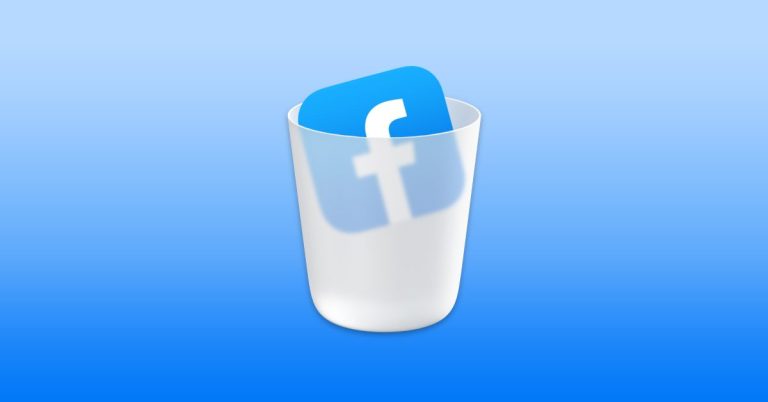Как перейти с бета-версии iOS 15 на iOS 14
Вы можете удалить бета-версию iOS 15 со своего iPhone и вернуться к iOS 14, если вам не нравятся новые функции, возникают проблемы или вам нужно приложение, которое не работает прямо в бета-версии. Вот как перейти с бета-версии iOS 15 на iOS 14.
Это работает для перехода от бета-версии разработчика iOS 15 к последней версии iOS 14. Убедитесь, что у вас есть резервная копия с iOS 14, поскольку вы не можете восстановить резервную копию iOS 15 на устройство с iOS 14.
Вы можете рассчитывать на то, что это сработает до даты выпуска iOS 15 осенью и в течение недели или около того после официального выпуска. Единственное, что изменится, – это то, до какой версии iOS 14 вы можете перейти на более раннюю версию.
Программы для Windows, мобильные приложения, игры - ВСЁ БЕСПЛАТНО, в нашем закрытом телеграмм канале - Подписывайтесь:)
Каковы уловки возврата к iOS 14?
Если вы создали заархивированную локальную резервную копию до того, как присоединились к бета-версии iOS 15, вы можете легко удалить бета-версию iOS 15 и восстановить резервную копию, чтобы добраться до того места, где вы были до попытки бета-версии. Если вы не сделали резервную копию, вы все равно можете перейти на более раннюю версию, но не сможете восстановить и продолжить с того места, где остановились.
В большинстве случаев переход с бета-версии iOS 15 на более раннюю версию iOS 14 не вызывает серьезных проблем. Хотя Apple не полностью поддерживает отказ от официальных выпусков, они участвуют в этом процессе.
В дополнение к вашей архивной резервной копии iOS 14 рекомендуется сделать резервную копию вашего телефона на бета-версии iOS 15, прежде чем вы начнете процесс перехода на более раннюю версию, чтобы вы были полностью защищены.
Как перейти на бета-версию iOS 15
Это руководство проведет вас через переход от бета-версии iOS 15 к iOS 14.6 или любой другой текущей версии iOS, когда вы читаете это.
Процесс просто возвращает вас к последней официальной версии iOS. Вы восстановите свой iPhone, когда он будет в режиме восстановления. Вот как перевести iPhone в режим восстановления и перейти на iOS 14.
- Открыть Finder.
- Подключите ваше устройство к компьютеру с помощью кабеля Lightning.
- Положите устройство в режиме восстановления. Это зависит от устройства, поэтому следуйте инструкциям для модели, которая у вас есть ниже.
- Finder появится с вопросом, хотите ли вы восстановить. Нажмите Восстановить чтобы стереть iPhone.
- Подождите, пока завершится процесс восстановления а затем начните заново или восстановите резервную копию iOS 14
Чтобы это работало, вам, вероятно, потребуется выключить «Найти iPhone». Для этого перейдите в Настройки -> Apple ID -> iCloud -> Найти iPhone -> Выкл. и введите свой пароль, когда будет предложено.
Как перевести iPhone в режим восстановления
Инструкции по установке вашего iPhone режим восстановления варьироваться от устройства к устройству. Чтобы это работало, ваш iPhone должен быть подключен к компьютеру. Вот как это сделать:
- iPhone 12, iPhone 12 Pro, iPhone 12 Pro Max, iPhone 12 mini, iPhone 11, iPhone 11 Pro, iPhone 11 Pro Max, iPhone XS, iPhone XS Max, iPhone XR, iPhone X, iPhone 8, iPhone 8 Plus – Нажмите и быстро отпустите Volume Up, нажмите и быстро отпустите Volume Down. Нажмите и удерживайте боковую кнопку, пока не появится экран восстановления.
- iPhone 7 и iPhone 7 Plus – Одновременно нажмите и удерживайте кнопку питания и кнопку уменьшения громкости. Удерживайте кнопки, продолжайте удерживать, когда увидите логотип Apple. отпустите, когда увидите экран режима восстановления.
- iPhone 6s, iPhone 6s Plus, iPhone SE – Одновременно нажмите и удерживайте кнопку питания и кнопку «Домой». Удерживайте кнопки, продолжайте удерживать, когда увидите логотип Apple. отпустите, когда увидите экран режима восстановления.
На Mac под управлением macOS Big Sur или macOS Catalina откройте Finder. На Mac с macOS Mojave или более ранней версией или на ПК откройте iTunes.
Когда вы видите экран восстановления на вашем iPhone и сообщение о необходимости подключить устройство, вы можете продолжить и следовать параметрам восстановления на вашем компьютере. Это вернет вас к iOS 14.
Программы для Windows, мобильные приложения, игры - ВСЁ БЕСПЛАТНО, в нашем закрытом телеграмм канале - Подписывайтесь:)